前言
有时候linux主机磁盘占用过多,需要进行手动清理,一方面是查看文件夹占用大小,另一方面是进行文件的高效删除。
例如:
df -h 命令可以看到整个磁盘的状态情况,如何查看磁盘下文件夹的大小以及高效删除是本文讨论的重点。
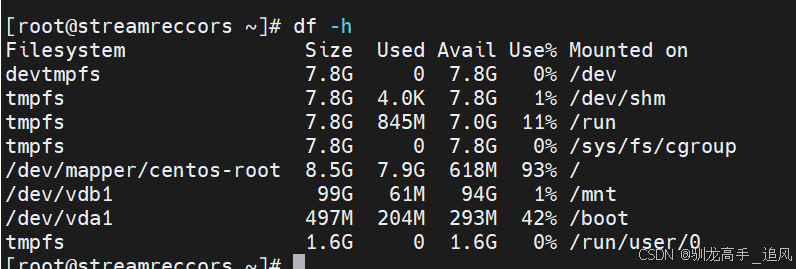
1.文件夹占用大小查看
cd 进需要查看的文件夹路径,并使用如下命令
ls -lh
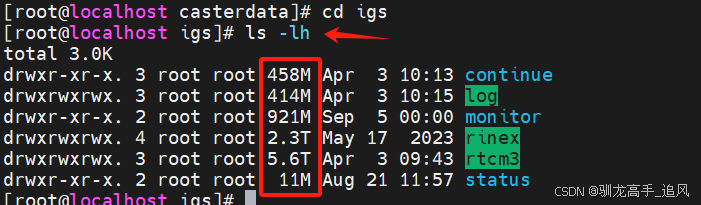
扩展,ls的其他命令使用
ls -l # 以长格式显示当前目录中的文件和目录 ls -a # 显示当前目录中的所有文件和目录,包括隐藏文件 ls -lh # 以人类可读的方式显示当前目录中的文件和目录大小 ls -t # 按照修改时间排序显示当前目录中的文件和目录 ls -r # 递归显示当前目录中的所有文件和子目录 ls -l /etc/passwd # 显示/etc/passwd文件的详细信息
2. 高效删除大量文件
读到一篇文章,linux 下删除大量文件效率对比,看谁删的快,里面提到rm命令在删除多个文件夹层级的大文件时,效率很低。但顾及方便性和实测效果,最终还是选择利用rm命令,但是是以多进程的方式,也可以实现文件的快速删除。具体操作步骤如下:
(1)进入想删除的路径下,例如:
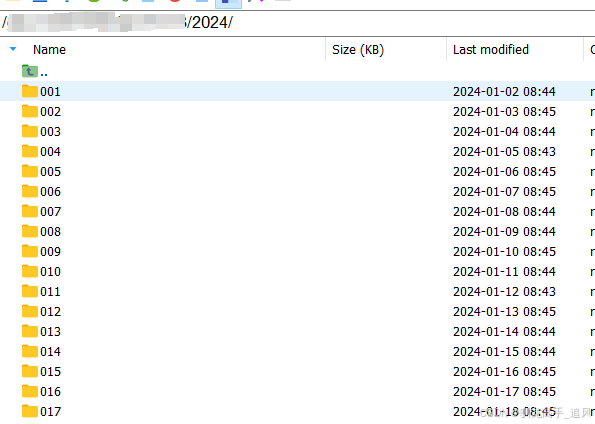
(2)使用nohup多次执行如下命令
#删除1、2、3开头的文件夹 nohup rm -rf 0* 1* 2* &
原理:nohup可以放置在后台运行,每执行一次,相当于开启一个进程去删除文件,开启多个进程同时删除,实测可以提升删除效率。后续输入命令时也可以切换一下顺序,例如:
nohup rm -rf 2* 1* 0* &
放到后台运行后就不用管了,过一会就会发现需要清理的文件就被删除掉了。
到此这篇关于linux查看文件夹大小以及删除大量文件方法的文章就介绍到这了,更多相关linux查看文件夹大小及删除内容请搜索代码网以前的文章或继续浏览下面的相关文章希望大家以后多多支持代码网!

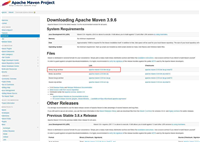



发表评论